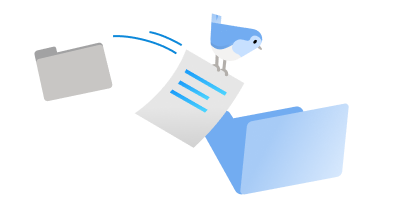Windows 11 – це нова версія Windows, яка наблизить вас до того, що вам подобається. Завдяки інтуїтивно зрозумілій навігації та зручній організації Windows 11 має абсолютно новий вигляд, більше програм і ефективні способи творчого та продуктивного використання.
Цей посібник допоможе вам підготуватися до Windows 11 і зробити крок. Коли ви входите за допомогою облікового запису Microsoft, ваші файли та вподобання надходитимуть вам до Windows 11, допомагаючи вам швидко повернутися до улюблених справ.

Вирішіть, який пристрій ви будете використовувати для запуску Windows 11
Windows 11 можуть працювати на ПК, які відповідають мінімальним вимогам до обладнання. Можливо, його попередньо інстальовано на нових ПК, або ви зможете оновити комп'ютери, на якому запущено Windows 10.
Примітка.: Деякі функції Windows 10 недоступні в Windows 11. Вимоги до системи для деяких функцій і програм Windows 11 перевищують мінімальні системні вимоги Windows 11. Пошук специфікацій, функцій і вимог до комп'ютера Windows 11
Щоб перевірити, чи можна запустити поточний Windows 10 ПК Windows 11, завантажте програму "Перевірка справності ПК", щойно вона стане доступною. Завантажити перевірку справності ПК
Докладні відомості про вимоги до системи див. в статті специфікації Windows 11, функції та вимоги до комп'ютера.
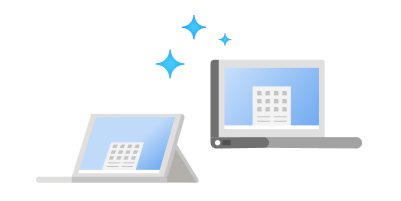
Якщо ви використовуєте Windows 8.1 або старішої версії або комп'ютер не відповідає мінімальним системним вимогам для запуску Windows 11, радимо перейти на новий пристрій Windows 11. Знайдіть ПК, який відповідає вашим потребам.
Налаштування облікового запису Microsoft для перенесення файлів і вподобань
Один обліковий запис підключає ваш пристрій до програм і служб Microsoft, таких як Microsoft 365, OneDrive, Edge і Microsoft Store. Коли ви входите за допомогою облікового запису Microsoft на новому пристрої Windows 11, ваші файли та дані будуть надходити разом із вами.
Резервне копіювання файлів
За замовчуванням файли та дані переносяться на новий ПК. Перш ніж інсталювати Windows 11, радимо створити резервні копії файлів. Щоб дізнатися, як це зробити, див. статтю Резервне копіювання папок "Документи", "Зображення" та "Робочий стіл" у OneDrive.
Ви також можете знайти конкретні інструкції з передавання файлів із ПК під керуванням Windows 7 і Windows 8.1. Див. статті Переміщення файлів із ПК з Windows 7 за допомогою OneDriveі Переміщення файлів із ПК Windows 8.1 за допомогою OneDrive.
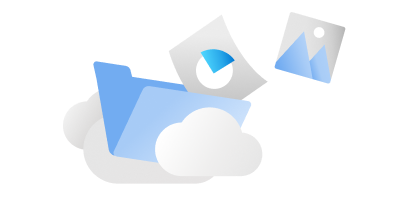
Інсталювати Windows 11
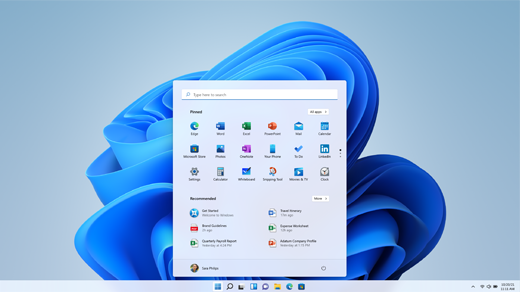
Після того, як оновлення Windows 11 буде перевірено та перевірено для певного ПК, Windows Update свідчить про те, що воно готове до інсталяції.
Щоб перевірити, чи готова Windows 11 для вашого пристрою, відкрийте меню Пуск > Настройки > Оновити & > безпеки Windows Update та натисніть кнопку Перевірити наявність оновлень. Якщо оновлення доступне для вашого пристрою та ви хочете продовжити, завантажте та інсталюйте його.
Примітка.: Завантаження та інсталяція Windows 11, швидше за все, триватиме довше, ніж зазвичай Windows 10 оновлення функцій. Ви можете використовувати ПК під час завантаження, і ви можете запланувати інсталяцію в певний час, коли ви не плануєте використовувати свій ПК.
Ознайомтеся з найкращими засобами підвищення продуктивності на Windows 11
Windows 11 нових програм і функцій, а також знайомих уподобань. Скористайтеся наведеними нижче інструментами, щоб почати роботу та гру з усім необхідним.
Працюйте ефективніше за допомогою Microsoft 365. Швидко створюйте виділяється вміст і діліться ним, легко керуйте графіком, легко спілкуйтеся з іншими користувачами та насолоджуйтеся душевним спокоєм – усе це з Microsoft 365. Придбати або спробувати Microsoft 365
На комп'ютері з Windows 11 дізнайтеся про рухи дотиків, сполучення клавіш, способи персоналізації ПК. Відкрити підказки
Хочете ознайомитися з найновішими функціями? Див . статтю Нові можливості в останніх оновленнях Windows.